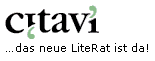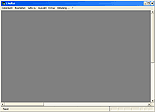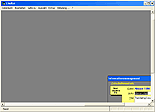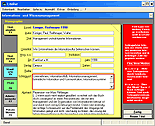|
|
f1.html#1 |
|
Kein Problem! Wenn Sie Ihr LiteRat nicht alleine benutzen und es noch einen anderen Benutzer mit Administrator-Rechten gibt, lassen Sie sich einfach über das Menü „Datenbank > Benutzerverwaltung” neu registrieren. Wenn Sie LiteRat nur alleine benutzen, ist es ein wenig komplizierter. So gehen Sie vor:
|
|
|
|
f1.html#2 |
Da hat irgendein Benutzer Ihres Rechners einen Fehler gemacht (LiteRat kann jedenfalls nichts dafür). Wahrscheinlich lässt sich der Fehler aber korrigieren. Szenario 1:
In den Fällen 1 und 2 werden Sie Ihre Datenbank über das Menü „Datenbank > Datenbank-Manager > Schaltfläche [Auffinden]” wiederfinden; vielleicht nehmen Sie dazu auch die Windows-Suchhilfe in Anspruch (das ist besonders dann nötig, wenn Sie befürchten müssen, dass jemand die Dateiendung *.mdb verändert hat). Szenario 2:
Im ersten Fall ist die Rettung ganz leicht: Sie müssen die Datenbank nur über
das Menü „Datenbank > Datenbank-Manager > Schaltfläche [Registrieren]”
neu registrieren. |
|
|
|
f1.html#3 |
|
Wenn LiteRat die Meldung ausgibt „Die ausgewählte Datei ist keine LiteRat-Datenbank”, dann kann das vier Ursachen haben:
Zu 1) Fremd-Datenbank Wenn Sie Microsoft Access® installiert haben, haben Sie auch Access-Datenbanken auf Ihrem Rechner. Diese Datenbanken haben die gleiche Endung wie LiteRat-Datenbanken (*.mdb). Wenn Sie mit LiteRat nach LiteRat-Datenbanken in einem Verzeichnis suchen, in dem sich auch Access-Datenbanken befinden, werden diese Access-Datenbanken Ihnen deshalb auch angezeigt und zur Auswahl vorgelegt. Da es sich aber nicht um LiteRat-Datenbanken handelt, bekommen Sie beim Versuch, die Access-Datenbanken als LiteRat-Datenbanken zu registrieren, eine Fehlermeldung. Zu 2) Systemabsturz Nach einem Systemabsturz kann es vorkommen, dass LiteRat die gerade bearbeitete Datei nicht mehr erkennt, stattdessen einen „Ein-Ausgabefehler während des Einlesens” reklamiert und im nächsten Schritt behauptet, die entsprechende Datei sei keine Literaturdatenbank. In den meisten Fällen hilft hier das Programm Scandisk weiter, das Sie sowohl unter DOS als auch unter Windows finden (aber nicht mehr unter Windows XP). Fertigen Sie zuerst eine Sicherungskopie Ihrer Datenbank an und starten Sie dann Scandisk. Scandisk wird feststellen, dass ein ungültiger Eintrag in der Dateizuordnungstabelle besteht und Ihnen anbieten, diesen Fehler zu korrigieren. Beim erneuten Starten von LiteRat ist die Datenwelt dann wieder in Ordnung. Zu 3) Defekte Datenbank Datenbanken sind empfindlich und wollen gepflegt werden. Sie sollten deshalb mit Hilfe des Datenbank-Managers von LiteRat von Zeit zu Zeit Ihre Datenbanken komprimieren und bei Bedarf auch reparieren. Zu 4) Konvertierung einer LiteRat-Datenbank durch Access® Wenn Sie versehentlich eine LiteRat-Datenbank mit Microsoft Access® geöffnet und den Fehler begangen haben, unseren Tipp 3 (siehe rechts) nicht zu befolgen, dann haben Sie jetzt ein Problem. Access® hat Ihre LiteRat-Datenbank nämlich in ein anders Datenbank-Format konvertiert, das von LiteRat nicht verarbeitet werden kann. Keine Angst: Das Problem lässt sich lösen – es kostet allerdings viel Zeit und Arbeit. Wir haben dazu eine spezielle ausführliche Anleitung erfasst. |
|
|
|
f1.html#4 |
|
Symptom: Ursache: Abhilfe: |
|
|
|
f1.html#5 |
|
Sie benutzen WORD 2000 und den Word-Makro, der LiteRat 1.05 beigefügt ist. Bei der Formatierung des Literaturverzeichnisses stoppt der Makro und meldet den Fehler 5624. Ursache ist ein Umbenennungsfehler in Word 2000. Das Tastaturkürzel für geschützte Leerzeichen wurde von ^g in ^s umbenannt; vermutlich wurde diese Umbenennung bei der Lokalisierung übersehen. Die Problemlösung ist einfach. Das Dialogfenster der Fehlermeldung bietet Ihnen die Möglichkeit, den „Debugger” von WORD zu starten. Er springt direkt an die problematische Stelle:
|
|
|
f1.html#6 |
|
Die weißen Hilfetexte auf rotem Hintergrund, die eingeblendet werden, wenn Sie neue Titel eingeben oder alte ändern, sind in der Schriftart Arial formatiert. Wir haben diese Schriftart gewählt, weil sie automatisch bei der Installation von Windows mitinstalliert wird. Wenn diese Schriftart aus irgendeinem Grund auf Ihrem Rechner wieder deinstalliert worden ist, ändert sich natürlich auch das Erscheinungsbild der Hilfetexte ... bis zur Unleserlichkeit. Damit ist schon die Lösung genannt: Installieren Sie die Schriftart Arial von ihrer Windows-CD nach. |
|
|
|
f1.html#7 |
|
LiteRat basiert auf MS Access 2.0, das für Windows 3.1x entwickelt wurde. Diese Windows-Version geht mit Multitasking grundlegend anders um, als es die Windows-Nachfolger Win9x, NT, Me, 2000 oder XP tun. Access 2.0 (und damit LiteRat) reserviert bei den modernen Betriebssystemen die volle zur Verfügung stehende Prozessorleistung (Idle-Time) für sich. Das heißt, dass Access 2.0 (und damit LiteRat) Prozessorleistung an andere Programme nur dann abtritt, wenn diese benötigt wird. Das wiederum führt dazu, dass selbst in Phasen der Inaktivität 100 Prozent der Prozessorleistung in Anspruch genommen werden und dadurch die Betriebstemperatur ansteigt. Deshalb läuft dann der Lüfter an. Lästig ist, dass damit die Akkulaufzeit reduziert wird. Tröstlich ist, dass LiteRat selber daran keine Schuld hat (den Notebook-Lüfter interessiert das aber leider nicht). Tröstlich ist auch, dass es dieses Problem beim künftigen Citavi systembedingt nicht mehr geben wird. Weitere Informationen hier - klick! - in der Microsoft Knowledge Base. |
|
|
|
|
Dann klicken Sie auf weiter! |
| Stand 28.01.2016
— Impressum |
||||